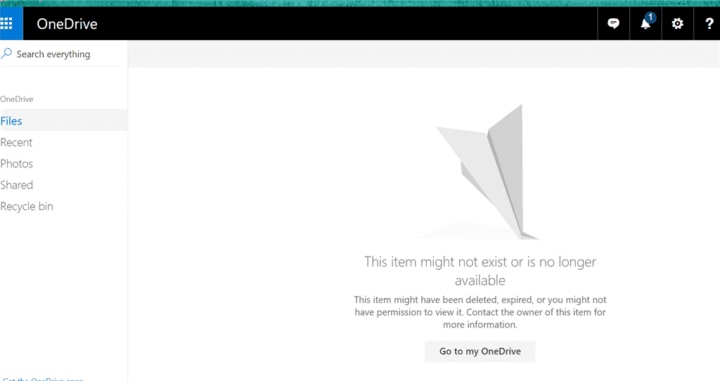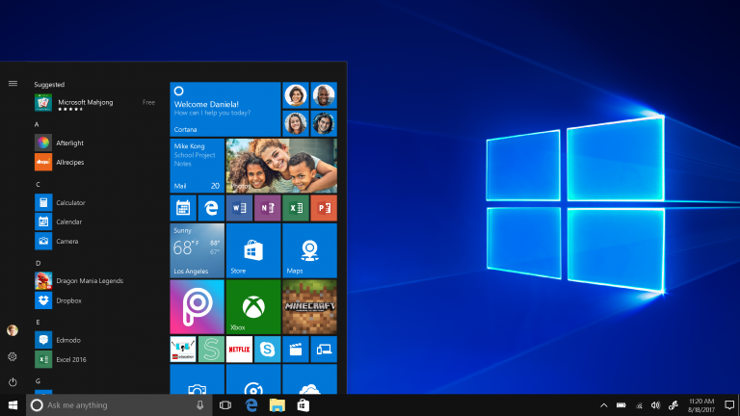Как исправить ошибки BSOD во время юбилейного обновления Windows 10

Проблемы с установкой довольно часты не только для крупных обновлений Windows 10, но и для обычных. Определенно самая неприятная проблема, с которой вы можете столкнуться при установке обновления, – это BSOD, что было именно так для некоторых пользователей Windows 10.
Судя по количеству жалоб, проблема с BSOD, похоже, беспокоит многих пользователей, которые пытались обновить свои системы до юбилейного обновления. Хотя проблема довольно серьезная и очень раздражает, Microsoft еще ничего о ней не сказала, поэтому пользователям придется искать решение самостоятельно.
Если вы столкнулись с BSOD при попытке установить юбилейное обновление, мы подготовили несколько решений, которые могут вам помочь, поэтому ознакомьтесь с ними ниже.
Как бороться с BSOD при попытке установить юбилейное обновление Windows 10
Решение 1. Отключите антивирус / загрузите патч.
Мы знаем, что это универсальное и базовое решение для большинства проблем с Windows 10, которое на самом деле не так уж и полезно. Однако это пока единственное подтвержденное исправление проблемы с BSOD во время обновления. Avast Antivirus, одна из самых популярных антивирусных программ, на самом деле вызывает BSOD у тех, кто пытается установить юбилейное обновление.

Но в отличие от Microsoft, Avast действительно признал проблему, в основном из-за большого количества жалоб на своих форумах, и выпустил обновление для исправления этой проблемы. Итак, что вам нужно сделать, это удалить Avast Antivirus (если вы не можете удалить его обычным способом, загрузите Avastclear ), обновите свой компьютер до версии 1607, а затем установите Avast еще раз, но обязательно загрузите последняя, обновленная версия .
Даже если вы не используете Avast, но все равно получаете сообщения BSOD при попытке обновить компьютер, сделайте то же самое с текущим антивирусным программным обеспечением. Однако, если удаление антивируса не устранило проблему, ознакомьтесь с некоторыми из приведенных ниже решений.
Решение 2. Запустите сканер SFC.
Сканер SFC – это собственный диагностический инструмент Windows 10, который рекомендуется, когда пользователи сталкиваются с различными системными проблемами, поэтому он может быть полезен и в этом случае. Чтобы запустить сканер SFC, сделайте следующее:
-
Введите следующую команду и нажмите Enter:
-
Щелкните правой кнопкой мыши кнопку меню «Пуск» и выберите «Командная строка (администратор)».
-
sfc / scannow

-
sfc / scannow
-
Подождите, пока процесс завершится (это может занять некоторое время, так как он просканирует всю вашу систему на наличие ошибок)
-
Перезагрузите компьютер
Однако нужно сказать, что этот инструмент не всегда полезен, и есть шанс, что он вообще не решит вашу проблему. Но это не повредит, если вы запустите его, и вы можете быть приятно удивлены результатом.
Решение 3. Удалите другое проблемное программное обеспечение.
Это решение похоже на Решение 1, но вместо удаления только вашей антивирусной программы оно требует, чтобы вы нашли и удалили другие программы, которые могут вызывать проблему. Конечно, мы не можем сказать вам, что это за программы, потому что это зависит от того, что вы установили на свой компьютер, но практика показала нам, что это, как правило, программное обеспечение Asus, Daemon Tools, Alcohol и другие.
Итак, тщательно проанализируйте список установленных программ, определите, в чем может быть проблема, и удалите ее. После этого попробуйте установить юбилейное обновление, и если оно продолжает давать сбой, попробуйте некоторые из приведенных ниже решений.
Решение 4. Отключите устройства Bluetooth.
В более ранних версиях Windows 10 устройства Bluetooth обычно вызывали эту проблему у пользователей. Таким образом, это также может относиться к юбилейному обновлению. Чтобы узнать, как бороться с BSOD в Windows 10, вызванной устройствами Bluetooth, см. Нашу статью о получении блокировки ядра с автоматическим усилением с повышенным IRQL.
Решение 5. Обновите драйверы
Хотя драйверы, вероятно, не являются причиной этой проблемы, вам не повредит, если вы убедитесь, что все ваши драйверы обновлены. На самом деле проблема может возникнуть только в том случае, если некоторые из ваших драйверов несовместимы с юбилейным обновлением и препятствуют его установке.
Поэтому перейдите в диспетчер устройств, убедитесь, что все ваши драйверы обновлены, и обновите все драйверы, которые в этом нуждаются. Мы также рекомендуем этот сторонний инструмент (100% безопасно и протестировано нами) для автоматической загрузки всех устаревших драйверов на ваш компьютер.
Решение 6.Установите юбилейное обновление вручную
Если ни одно из перечисленных выше решений не помогло вам справиться с BSOD в процессе установки Windows 10 Anniversary Update, возможно, лучшим решением будет выполнить чистую установку или установить обновление вручную.
Microsoft выпустила файлы ISO в тот же день, когда начала выпуск юбилейного обновления, поэтому у вас не возникнет проблем с созданием загрузочного носителя с юбилейным обновлением. Если вы не знаете, как вручную установить Anniversary Update на свой компьютер, у нас есть статья, которая может вам помочь.
Это должно быть так, как мы сказали в начале статьи, большинство проблем BSOD вызывается антивирусом Avast для пользователей, у которых установлено это программное обеспечение. Однако, даже если на вашем компьютере не установлен Avast, проблему могут решить другие решения, в зависимости от вашей ситуации и причины проблемы.
Если у вас есть какие-либо комментарии, вопросы или предложения, сообщите нам об этом в комментариях ниже.
Этикетки: юбилейное обновление windows 10, исправление windows 10

![Проблемы с домашней группой после установки Windows 10 Creators Update[Fix]](https://xmeg.ru/wp-content/uploads/2021/08/Microsoft-Windows-10-Creators.jpg)